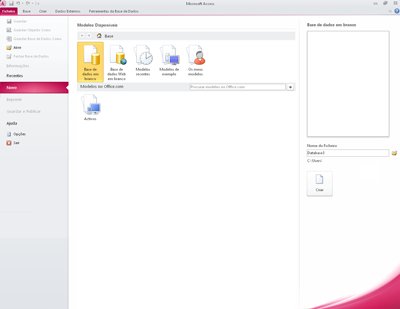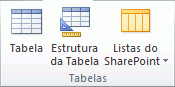|
Seguem-se algumas tarefas básicas da base de dados que pode realizar para o ajudar a aprender a utilizar o Microsoft Access 2010.
|
Neste artigo
O que é o Access?
O Access 2010 é uma ferramenta de implementação e design de aplicações de base de dados que pode utilizar para controlar informações importantes. Pode manter os seus dados no seu computador ou pode publicar na Web para que outras pessoas possam utilizar a sua base de dados com um browser.
Muitas pessoas começam a utilizar o Access quando o programa que estão a utilizar para controlar algo gradualmente se torna menos adequado para a tarefa. Por exemplo, suponha que é um planeador de eventos e quer controlar todos os detalhes que precisa de gerir para que os seus eventos sejam bem-sucedidos. Se utilizar um processador de palavras ou um programa de folha de cálculo para o fazer, pode encontrar facilmente problemas com dados duplicados e inconsistentes. Pode utilizar software de calendário, mas controlar informações financeiras num calendário não é uma boa opção.
Bases de dados relacionais no Access
Por vezes, precisa de uma base de dados relacional para controlar essas informações: um arquivo de dados que foi separado em coleções mais pequenas de dados (chamadas tabelas) para eliminar a redundância e, em seguida, relacionados em conjunto com base em bits comuns de informações (denominados campos). Por exemplo, uma base de dados relacional de planeamento de eventos pode conter uma tabela com informações do cliente, uma tabela com informações do fornecedor e uma tabela com informações sobre eventos. A tabela com informações de eventos pode ter um campo para o relacionar com a tabela de clientes e um campo para a relacionar com a tabela do fornecedor. Desta forma, por exemplo, se o número de telefone de um fornecedor for alterado, as informações podem ser alteradas uma vez na tabela do fornecedor, em vez de em todos os eventos que envolvam o fornecedor.
O Access é uma ferramenta que pode utilizar para desenvolver rápida e facilmente aplicações de bases de dados relacionais que o ajudam a gerir informações. Pode criar uma base de dados para o ajudar a controlar praticamente qualquer tipo de informação, como inventário, contactos profissionais ou processos empresariais. Na verdade, o Access inclui modelos que pode utilizar imediatamente para controlar uma variedade de informações, facilitando mesmo para um principiante.
Quando abre o Access
Quando começar a Access 2010, verá a vista Backstage do Microsoft Office, onde pode obter informações sobre a base de dados atual, criar uma nova base de dados, abrir uma base de dados existente e ver conteúdos em destaque do Office.com.
A vista Backstage também contém muitos outros comandos que pode utilizar para ajustar, manter ou partilhar as suas bases de dados. Geralmente, os comandos na vista Backstage aplicam-se a bases de dados inteiras e não a objetos dentro de uma base de dados.
Nota: Pode aceder à vista Backstage em qualquer altura ao clicar no separador Ficheiro .
Localizar e aplicar um modelo
O Access fornece-lhe uma grande variedade de modelos que pode utilizar para acelerar o processo de criação da base de dados. Um modelo é uma base de dados pronta a utilizar que contém todas as tabelas, consultas, formulários e relatórios necessários para realizar uma tarefa específica. Por exemplo, existem modelos que podem ser utilizados para controlar problemas, gerir contactos ou manter um registo de despesas. Alguns modelos contêm alguns registos de exemplo para ajudar a demonstrar a sua utilização. As bases de dados de modelos podem ser utilizadas tal como estão ou pode personalizá-las para se adaptarem melhor às suas necessidades.
Para localizar e aplicar um modelo à base de dados, faça o seguinte:
-
No separador Ficheiro, clique em Novo.
-
Em Modelos Disponíveis, efetue um dos seguintes procedimentos:
-
Para reutilizar um modelo que utilizou recentemente, clique em Modelos Recentes e, em seguida, selecione o modelo pretendido.
-
Para utilizar um modelo que já tenha instalado, clique em Os Meus Modelos e, em seguida, selecione o modelo pretendido.
-
Para encontrar um modelo no Office.com, em Modelos Office.com, clique numa categoria de modelo, selecione o modelo que pretende e, em seguida, clique em Transferir para transferir o modelo do Office .com para o seu computador.
Também pode procurar modelos no Office.com a partir do Access. Na caixa Procurar Office.com modelos , escreva um ou mais termos de pesquisa e, em seguida, clique no botão de seta para procurar.
-
-
Opcionalmente, clique no ícone de pasta junto à caixa Nome do Ficheiro para navegar para uma localização onde pretende criar a base de dados. Se não indicar uma localização específica, o Access cria a base de dados na localização predefinida apresentada abaixo da caixa Nome do Ficheiro .
-
Clique em Criar.
O Access cria a base de dados e abre-a para utilização.
Criar uma base de dados de raiz
Se quiser uma introdução mais detalhada aos conceitos subjacentes à utilização do Access para criar uma base de dados, veja o artigo Noções básicas da estrutura da base de dados.
Se nenhum dos modelos se adequar às suas necessidades ou se tiver dados noutro programa que pretende utilizar no Access, poderá decidir que é melhor criar uma base de dados do zero. No Access 2010, tem uma opção: uma base de dados de ambiente de trabalho padrão ou uma base de dados Web.
Para obter mais informações sobre bases de dados Web, consulte o artigo Criar uma base de dados para partilhar na Web.
Para criar uma nova base de dados, faça o seguinte:
-
Inicie o Access.
-
No separador Novo na vista Backstage, clique em Base de Dados Em Branco ou Base de Dados Web em Branco.
Importante: A escolha que fizer aqui determinará que funcionalidades estão disponíveis na base de dados. As bases de dados de ambiente de trabalho não podem ser publicadas na Web e as bases de dados Web não suportam algumas funcionalidades de ambiente de trabalho, como consultas de totais.
-
À direita, escreva um nome para a base de dados na caixa Nome do Ficheiro .
Para alterar a localização na qual cria o ficheiro, clique em Procurar
-
Clique em Criar.
O Access cria a base de dados e, em seguida, abre uma tabela vazia (denominada Tabela1) no vista de Folha de dados.
-
O Access coloca o cursor na primeira célula vazia na coluna Clique para Adicionar da nova tabela.
Para adicionar dados, comece a escrever ou pode colar dados de outra origem, conforme descrito na secção Colar dados de outra origem numa tabela do Access, mais à frente neste artigo.
Notas:
-
A introdução de dados na vista Folha de Dados foi concebida para ser muito semelhante à introdução de dados numa folha de cálculo do Excel. A principal restrição é que os dados têm de ser introduzidos em linhas e colunas contíguas, começando no canto superior esquerdo da folha de dados. Não deve tentar formatar os seus dados ao incluir linhas ou colunas em branco, como pode fazer numa folha de cálculo do Excel, pois fazê-lo irá desperdiçar espaço na sua tabela. A tabela contém apenas os seus dados. Todas as apresentações visuais desses dados serão feitas nos formulários e relatórios que criar mais tarde.
-
A estrutura da tabela é criada à medida que introduz os dados. Sempre que adicionar uma nova coluna à folha de dados, é definido um novo campo na tabela. O Access define o tipo de dados do campo com base no tipo de dados que introduzir. Por exemplo, se tiver uma coluna na qual introduziu apenas valores de data, o Access definirá o tipo de dados desse campo como Data/Hora. Se, posteriormente, tentar introduzir um valor não date (como um nome ou um número de telefone) nesse campo, o Access apresenta uma mensagem a informá-lo de que o valor não corresponde ao tipo de dados da coluna. Sempre que possível, deve planear a sua tabela para que cada coluna contenha o mesmo tipo de dados, seja texto, datas, números ou outro tipo. Isto torna muito mais fácil criar consultas, formulários e relatórios que selecionam apenas os dados que pretende.
-
Se ainda não quiser introduzir dados, clique em Fechar
Nota: O Access eliminará a Tabela1 se a fechar sem guardar.
Abrir uma base de dados do Access existente
Sugestão: Para abrir rapidamente uma das últimas bases de dados abertas, no separador Ficheiro , clique em Recentes e, em seguida, clique no nome do ficheiro.
-
No separador Ficheiro, clique em Abrir.
-
Clique num atalho na caixa de diálogo Abrir ou, na caixa Procurar em , clique na unidade ou pasta que contém a base de dados pretendida.
-
Na lista de pastas, faça duplo clique em pastas até abrir a pasta que contém a base de dados.
-
Quando encontrar a base de dados, efetue um dos seguintes procedimentos:
-
Para abrir a base de dados no modo de abertura predefinido, faça duplo clique na mesma.
-
Para abrir a base de dados para acesso partilhado num ambiente multiutilizador, para que o utilizador e outros utilizadores possam ler e escrever na base de dados ao mesmo tempo, clique em Abrir.
-
Para abrir a base de dados para acesso só de leitura, para que a possa ver, mas não a possa editar, clique na seta junto ao botão Abrir e, em seguida, clique em Abrir Só de Leitura.
-
Para abrir a base de dados para acesso exclusivo, para que mais ninguém a possa abrir enquanto a tiver aberta, clique na seta junto ao botão Abrir e, em seguida, clique em Abrir Exclusivo.
-
Para abrir a base de dados para acesso só de leitura, clique na seta junto ao botão Abrir e, em seguida, clique em Abrir Exclusivo Só de Leitura Outros utilizadores ainda podem abrir a base de dados, mas apenas têm acesso só de leitura.
-
Se não conseguir localizar a base de dados que pretende abrir
-
Na caixa de diálogo Abrir , clique no atalho O Meu Computador ou, na caixa Procurar em , clique em O Meu Computador.
-
Na lista de unidades, clique com o botão direito do rato na unidade em que acredita que está a base de dados e, em seguida, clique em Procurar.
-
Introduza os critérios de pesquisa e, em seguida, prima ENTER para procurar a base de dados.
-
Se a base de dados for encontrada, abra-a ao fazer duplo clique na mesma na caixa de diálogo Resultados da Pesquisa .
Uma vez que a pesquisa foi iniciada a partir da caixa de diálogo Abrir , tem de clicar em Cancelar nessa caixa de diálogo antes de a base de dados abrir.
Pode abrir diretamente um ficheiro de dados num formato de ficheiro externo (como dBASE, Paradox, Microsoft Exchange ou Excel). Também pode abrir diretamente qualquer origem de dados ODBC, como o Microsoft SQL Server ou Microsoft FoxPro. O Access cria automaticamente uma nova base de dados do Access na mesma pasta que o ficheiro de dados e adiciona ligações a cada tabela na base de dados externa.
Começar a utilizar a nova base de dados
Consoante o modelo que utilizou, poderá ter de efetuar um ou mais dos seguintes procedimentos para começar a utilizar a nova base de dados:
-
Se o Access apresentar uma caixa de diálogo Início de Sessão com uma lista vazia de utilizadores, utilize o seguinte procedimento para começar:
-
Clique em Novo Utilizador.
-
Preencha o formulário Detalhes do Utilizador .
-
Clique em Guardar e Fechar.
-
Selecione o nome de utilizador que acabou de introduzir e, em seguida, clique em Iniciar sessão.
-
-
Se o Access apresentar uma folha de dados vazia, pode começar a escrever dados diretamente nessa folha de dados ou clicar noutros botões e separadores para explorar a base de dados.
-
Se o Access apresentar uma página Introdução, pode clicar em ligações nessa página para saber mais sobre a base de dados ou clicar noutros botões e separadores para explorar a base de dados.
-
Se o Access apresentar uma mensagem de Aviso de Segurança na barra de mensagens e confiar na origem do modelo, clique em Ativar Conteúdo. Se a base de dados precisar de um início de sessão, terá de iniciar sessão novamente.
Para bases de dados web e de ambiente de trabalho, também quer começar com um destes passos:
-
Adicione uma tabela e, em seguida, introduza dados na tabela.
-
Importe dados de outras origens, criando novas tabelas no processo.
Adicionar uma tabela
Pode adicionar uma nova tabela a uma base de dados existente com as ferramentas no grupo Tabelas no separador Criar .
Nota: Numa base de dados Web, apenas o comando Tabela está disponível no grupo Tabelas .
Independentemente da vista em que começa, pode sempre mudar para a outra vista utilizando os botões de vista na barra de estado da janela do Access.
Criar uma tabela em branco na vista Folha de Dados Na vista Folha de Dados, pode introduzir dados imediatamente e permitir que o Access crie a estrutura da tabela em segundo plano. Os nomes dos campos são atribuídos numericamente (Campo1, Campo2, etc.) e o Access define o tipo de dados do campo, com base no tipo de dados que introduzir.
-
No separador Criar , no grupo Tabelas , clique em Tabela
-
O Access cria a tabela e, em seguida, coloca o cursor na primeira célula vazia na coluna Clique para Adicionar .
-
Para adicionar dados, comece a escrever na primeira célula vazia ou pode colar dados de outra origem, conforme descrito mais à frente neste artigo.
-
Para mudar o nome de uma coluna (campo), faça duplo clique no cabeçalho da coluna e, em seguida, escreva o novo nome.
Sugestão: Atribua um nome significativo a cada campo, para que possa saber o que contém sem ter de analisar os dados.
-
Para mover uma coluna, selecione-a ao clicar no respetivo cabeçalho de coluna e, em seguida, arraste-a para onde pretender. Também pode selecionar várias colunas contíguas e arrastá-las todas para uma nova localização em conjunto.
Para adicionar mais campos à sua tabela, pode começar a escrever na coluna Clique para Adicionar na vista Folha de Dados ou pode adicionar novos campos com os comandos no grupo Adicionar & Eliminar no separador Campos .
-
Criar uma tabela a partir da vista Estrutura Na vista de Estrutura, tem de criar a estrutura da nova tabela em primeiro lugar. Em seguida, pode mudar para a vista Folha de Dados para introduzir dados ou introduzir os seus dados através de outro método, como com um formulário.
A vista estrutura não está disponível para tabelas numa base de dados Web.
-
No separador Criar, no grupo Tabelas, clique em Estrutura da Tabela.
-
Para cada campo na sua tabela, escreva um nome na coluna Nome do Campo e, em seguida, selecione um tipo de dados da lista Tipo de Dados.
-
Pode introduzir informações adicionais para cada campo na coluna Descrição . A descrição que introduzir é apresentada na barra de estado quando o ponto de inserção está nesse campo e é utilizada como o texto da barra de estado para quaisquer controlos que criar ao arrastar o campo do painel Lista de Campos para um formulário ou relatório e para quaisquer controlos criados para esse campo pelo Assistente de Formulários ou Assistente de Relatórios.
-
Depois de adicionar todos os seus campos, guarde a tabela:
-
No separador Ficheiro, clique em Guardar.
-
-
Pode começar a introduzir dados na tabela em qualquer altura ao mudar para a vista Folha de Dados, clicar na primeira célula vazia e escrever. Também pode colar dados de outra origem, conforme descrito na secção seguinte.
Criar uma tabela com base numa lista do SharePoint Com uma lista do SharePoint, os seus dados podem ser utilizados por pessoas que não têm Acesso. Além disso, os dados de lista são armazenados num servidor, o que geralmente oferece uma melhor proteção contra a perda de dados do que os ficheiros armazenados num computador de secretária. Pode começar com uma nova lista ou pode ligar a uma lista existente. Tem de ter permissões suficientes no site do SharePoint onde pretende criar a lista; isto pode variar consoante o site, por isso contacte o administrador do SharePoint para obter detalhes sobre as suas opções.
Esta funcionalidade não está disponível numa base de dados Web.
-
No separador Criar, no grupo Tabelas, clique em Listas do SharePoint.
-
Pode utilizar um dos modelos de lista para criar uma lista padrão do SharePoint, como Contactos ou Eventos.
Também pode optar por criar uma lista personalizada ou ligar ou importar uma lista existente. Selecione a opção que pretende utilizar.
-
Se escolher um dos modelos de lista ou para criar uma lista personalizada, a caixa de diálogo Criar Nova Lista é aberta para guiá-lo ao longo do processo. Se optar por utilizar uma lista existente, a caixa de diálogo Obter Dados Externos é aberta para o ajudar.
Para mais informações sobre tabelas, consulte o artigo Introdução às tabelas.
Colar dados de outra origem numa tabela do Access
Se os seus dados estiverem atualmente armazenados noutro programa, como o Excel, pode copiar e colar os seus dados numa tabela do Access. Geralmente, isto funciona melhor se os seus dados já estiverem separados em colunas, como numa folha de cálculo do Excel. Se os seus dados estiverem num programa de processamento de palavras, primeiro deve separar as colunas dos dados através de separadores ou converter os dados numa tabela no programa de processamento de palavras e, em seguida, copiar os dados. Se os seus dados precisarem de alguma edição ou manipulação (por exemplo, separar nomes completos em nomes próprios e apelidos), poderá querer fazê-lo antes de copiar os dados, especialmente se não estiver familiarizado com o Access.
Ao colar dados numa tabela vazia, o Access define o tipo de dados de cada campo consoante o tipo de dados que lá encontrar. Por exemplo, se um campo colado tiver apenas valores de data, o Access aplica o tipo de dados Data/Hora a esse campo. Se o campo colado tiver apenas as palavras "sim" e "não", o Access aplica o tipo de dados Sim/Não ao campo.
O Access atribui nomes aos campos consoante aquilo que encontra na primeira linha dos dados colados. Se a primeira linha de dados colados for semelhante ao tipo das linhas que se seguem, o Access determina que a primeira linha faz parte dos dados e atribui os nomes genéricos dos campos (Campo1, Campo2, etc.). Se a primeira linha de dados colados não for semelhante às linhas que se seguem, o Access utiliza a primeira linha como nomes de campo e exclui a primeira linha nos dados reais.
Se o Access atribuir nomes genéricos aos campos, deve mudar o nome dos campos assim que for possível para evitar confusão. Utilize o seguinte procedimento:
-
No separador Ficheiro , clique em Guardar para guardar a tabela.
-
Na vista Folha de Dados, faça duplo clique em cada cabeçalho de coluna e, em seguida, escreva um nome para a coluna.
-
Guarde a tabela novamente.
Importar ou ligar a dados de outra origem
Poderá ter dados que tenha recolhido noutro programa que gostaria de utilizar no Access. Talvez trabalhe com pessoas que armazenam os respetivos dados noutros programas e queira trabalhar com os respetivos dados no Access. Ou talvez tenha múltiplas origens de dados diferentes e precise de um "ponto de destino" onde possa juntá-los todos para uma análise mais aprofundada.
O Access facilita a importação ou ligação de dados de outros programas. Pode trazer dados de uma folha de cálculo do Excel, de uma tabela noutra base de dados do Access, de uma lista do SharePoint ou de uma variedade de outras origens. O processo difere ligeiramente consoante a origem de dados, mas estas instruções irão fazer com que comece:
-
No separador Dados Externos , no grupo Importar & Ligação , clique no comando do tipo de ficheiro do qual está a importar.
Por exemplo, se importar dados de uma folha de cálculo do Excel, clique em Excel. Se não vir o tipo de programa correto, clique em Mais.
Nota: Se não conseguir encontrar o tipo de formato correto no grupo Importar & Ligação , poderá ter de iniciar o programa no qual criou originalmente os dados e, em seguida, utilizar esse programa para guardar os dados num formato de ficheiro suportado pelo Access (como um ficheiro de texto delimitado ) e, em seguida, importar ou ligar aos dados.
-
Na caixa de diálogo Obter Dados Externos , clique em Procurar para navegar para o ficheiro de dados de origem ou escreva o caminho completo do ficheiro de dados de origem na caixa Nome do ficheiro .
-
Clique na opção pretendida em Especificar como e onde pretende armazenar os dados na base de dados atual. Pode criar uma nova tabela com os dados importados ou criar uma tabela ligada que mantenha uma ligação para a origem de dados.
-
Clique em OK.
Dependendo da sua escolha, é aberta a caixa de diálogo Ligar Objetos ou a caixa de diálogo Importar Objetos .
-
Utilize a caixa de diálogo para concluir o processo. O procedimento exato que segue depende da opção de importação ou ligação que escolheu.
-
Na última página, clique em Concluir.
Se optar por importar, o Access pergunta se pretende guardar os detalhes da operação de importação que acabou de concluir.
-
Se pensa que irá efetuar esta mesma operação de importação novamente, clique em Guardar passos de importação e, em seguida, introduza os detalhes.
Em seguida, pode reproduzir facilmente a operação de importação ao clicar em Importações Guardadas no grupo Importar no separador Dados Externos , clicar na especificação de importação e, em seguida, clicar em Executar.
-
Se não quiser guardar os detalhes da operação, clique em Fechar.
O Access importa os dados para uma nova tabela e, em seguida, apresenta a tabela em Tabelas no Painel de Navegação.
Para saber mais sobre como importar dados para o Access, siga as ligações na secção Consulte Também deste artigo.
Passos seguintes
O resto do processo de conceção varia consoante os seus objetivos, mas provavelmente quer considerar a criação de consultas, formulários, relatórios e macros. Este artigo não fornece informações sobre a criação de objetos de base de dados adicionais.
Para obter mais informações, veja estes artigos:
Importar dados de uma folha de cálculo ou de outro programa
Se estiver familiarizado com outros programas de base de dados ou folha de cálculo, provavelmente sabe as noções básicas sobre como estas aplicações funcionam e para que bases de dados são utilizadas. O Access difere de muitas outras aplicações de base de dados, permitindo-lhe criar bases de dados relacionais e difere ainda mais da maioria dos programas de folha de cálculo ao oferecer ferramentas para desenvolver consultas, formulários e relatórios sofisticados. O Access também fornece muitas opções para trabalhar com outros programas de base de dados, como SQL Server.
Importar uma folha de cálculo do Excel para o Access
Muitas pessoas começam a explorar o Access depois de criarem uma lista no Excel pela primeira vez. O Excel é um ótimo local para iniciar uma lista, mas à medida que a lista cresce, torna-se mais difícil organizar e manter-se atualizada. Mover a lista para o Access é normalmente o passo lógico seguinte.
Uma tabela de base de dados é semelhante em estrutura a uma folha de cálculo, na medida em que os dados são armazenados em linhas e colunas. Como resultado, normalmente é fácil importar uma folha de cálculo para uma tabela de base de dados. A principal diferença entre armazenar os dados numa folha de cálculo e armazená-lo numa base de dados é a forma como os dados são organizados. Simplesmente importar toda a folha de cálculo como uma nova tabela numa base de dados não resolverá os problemas associados à organização e atualização dos dados, especialmente se a sua folha de cálculo contiver dados redundantes. Para resolver esses problemas, tem de dividir os dados da folha de cálculo em tabelas separadas, cada uma com dados relacionados. Para obter mais informações sobre como organizar os dados nas suas tabelas, consulte o artigo Noções básicas da estrutura da base de dados.
O Access inclui o Assistente do Analisador de Tabelas, que pode ajudá-lo a concluir este processo. Depois de importar os seus dados para uma tabela, o assistente ajuda-o a dividir a tabela em tabelas separadas, cada uma das quais contém dados que não estão duplicados em nenhuma das outras tabelas. O assistente também cria as relações necessárias entre as tabelas.
Importar uma folha de cálculo do Excel como uma tabela numa nova base de dados
-
No separador Ficheiro, clique em Novo e, em seguida, em Base de Dados Em Branco.
-
Escreva um nome para a nova base de dados na caixa Nome do Ficheiro e, em seguida, clique em Criar.
A nova base de dados é aberta e o Access cria uma nova tabela vazia, a Tabela1.
-
Feche a Tabela1.
Quando lhe for perguntado se pretende guardar as alterações à estrutura da Tabela1, clique em Não.
-
No separador Dados Externos , no grupo Importar & Ligação , clique em Excel.
-
Na caixa de diálogo Obter Dados Externos , clique em Procurar.
-
Utilize a caixa de diálogo Abrir Ficheiro para localizar o ficheiro.
-
Selecione o ficheiro e clique em Abrir.
-
Na caixa de diálogo Obter Dados Externos , certifique-se de que a opção Importar os dados de origem para uma nova tabela na base de dados atual está selecionada.
-
Clique em OK.
O Assistente de Importação de Folhas de Cálculo é iniciado e faz-lhe algumas perguntas sobre os seus dados.
-
Siga as instruções e clique em Seguinte ou Anterior para navegar pelas páginas. Na última página, clique em Concluir.
Nota: O Access pergunta se pretende guardar os detalhes da operação de importação que acabou de concluir. Se pensa que irá efetuar esta mesma operação de importação novamente, clique em Sim e, em seguida, introduza os detalhes. Em seguida, pode reproduzir facilmente a operação no futuro ao clicar em Importações Guardadas no grupo Importar no separador Dados Externos . Se não quiser guardar os detalhes da operação, clique em Fechar.
O Access importa os dados para uma nova tabela e, em seguida, apresenta-os em Todas as Tabelas no Painel de Navegação.
Utilizar o Assistente do Analisador de Tabelas para organizar os seus dados
Depois de os seus dados terem sido importados para uma tabela do Access, pode utilizar o Assistente do Analisador de Tabelas para identificar rapidamente dados redundantes. Em seguida, o assistente fornece uma forma simples de organizar os dados em tabelas separadas, para que sejam armazenados da forma mais eficiente. O Access preserva a tabela original como uma cópia de segurança e, em seguida, cria novas tabelas que pode utilizar como base para a sua aplicação de base de dados.
-
Abra a base de dados do Access que contém a tabela que pretende analisar.
-
No separador Ferramentas de Base de Dados , no grupo Analisar , clique em Analisar Tabela.
O Assistente do Analisador de Tabelas é iniciado.
As duas primeiras páginas do assistente contêm um breve tutorial, completo com botões em que pode clicar para ver exemplos. Se não vir as páginas introdutórias, mas vir uma caixa de verificação com o nome Mostrar páginas introdutórias?, selecione a caixa de verificação e, em seguida, clique em Anterior duas vezes para ver a introdução. Se não quiser ver as páginas introdutórias novamente depois de ler a introdução, pode desmarcar a caixa de verificação Mostrar páginas introdutórias?
-
Na página Que tabela contém campos com valores repetidos em muitos registos? , selecione a tabela que pretende analisar e, em seguida, clique em Seguinte.
-
Pode deixar que o assistente decida quais os campos que vão em que tabelas ou pode tomar essa decisão manualmente. Se seguir as sugestões do assistente, ainda pode efetuar alterações ao esquema de tabela na página seguinte do assistente.
Nota: Se permitir que o assistente decida quais os campos a colocar em que tabelas, as suas escolhas podem nem sempre ser adequadas para os seus dados, especialmente se não houver muitos dados para trabalhar. Deve verificar cuidadosamente os resultados do assistente. Por outro lado, o assistente pode sugerir uma organização mais eficiente do que aquela em que está a pensar, pelo que é boa ideia, pelo menos, tentar as decisões do assistente uma vez. Se não gostar das sugestões, ainda pode reorganizar os campos manualmente e pode sempre clicar em Anterior e dispor todos os campos manualmente.
-
Clique em Seguinte. Nesta página, especifique as tabelas que contêm os campos. Se optar por deixar o assistente decidir, deverá ver várias tabelas ligadas por linhas de relação. Caso contrário, o Access cria apenas uma tabela que contém todos os campos. Em qualquer um dos casos, pode fazer alterações nesta página.
-
Pode arrastar campos de uma tabela para uma área em branco da página para criar uma nova tabela que contenha esses campos. O Access pede-lhe um nome de tabela.
-
Pode arrastar campos de uma tabela para outra se achar que serão armazenados de forma mais eficiente.
-
A maioria das tabelas receberá um ID ou um campo ID Exclusivo Gerado . Para saber mais sobre os campos de ID, clique em Sugestões no canto superior direito do assistente.
-
Para anular uma alteração, clique no botão Anular .
-
Para mudar o nome de uma tabela, faça duplo clique na barra de título, escreva o novo nome e, em seguida, clique em OK.
-
-
Depois de organizar os campos da forma pretendida, clique em Seguinte.
-
Se o assistente localizar registos com valores muito semelhantes, irá identificar esses valores como possíveis erros tipográficos e apresentar um ecrã onde pode confirmar o que fazer em relação aos mesmos. Percorra a lista para encontrar valores na coluna Correção e, em seguida, clique no item adequado na lista pendente. Selecione (Deixe como está) para impedir que o assistente faça alterações ao valor. Quando tiver terminado, clique em Seguinte.
-
O assistente pergunta se pretende criar uma consulta semelhante à tabela original. Se já tiver criado formulários e relatórios baseados na tabela original, é uma boa ideia criar essa consulta. Se selecionar Sim, criar a consulta, o assistente mudará o nome da tabela original ao acrescentar "_OLD" ao nome da tabela e, em seguida, atribuir um nome à nova consulta com o nome da tabela original. Os formulários e relatórios baseados na tabela utilizam agora a consulta para os respetivos dados e continuam a funcionar como anteriormente.
-
Clique em Concluir.
O assistente cria as novas tabelas conforme especificado e, em seguida, abre-as. Feche-os quando terminar de inspecionar os resultados.
Trabalhar com dados de outros programas
O Access 2010 fornece funcionalidades para trabalhar com dados armazenados noutros programas.
Criar uma nova base de dados do Access que liga a dados noutro formato de ficheiro Pode utilizar o Access para abrir um ficheiro noutro formato de ficheiro, como texto, dBASE ou uma folha de cálculo. O Access cria automaticamente uma base de dados do Access e liga o ficheiro automaticamente.
-
Inicie o Access.
-
No separador Ficheiro, clique em Abrir.
-
Na caixa de diálogo Abrir , clique no tipo de ficheiro que pretende abrir na lista. Se não tiver a certeza do tipo de ficheiro, clique em Todos os Ficheiros (*.*).
-
Se necessário, navegue para a pasta que contém o ficheiro que pretende abrir. Quando encontrar o ficheiro, faça duplo clique no mesmo para o abrir.
-
Siga as instruções no assistente. Na última página, clique em Concluir.
Importar ou ligar dados a uma base de dados do Access existente Pode importar dados de outras origens e programas para tabelas do Access para que os dados estejam contidos no ficheiro do Access ou pode ligar aos dados do Access para que os dados permaneçam no ficheiro original (fora do ficheiro do Access).
-
No separador Dados Externos , no grupo Importar & Ligação , clique no formato no qual os dados são armazenados.
Pode importar ou ligar a dados das seguintes origens:
-
Excel Pode trazer dados de uma folha de cálculo ou de um intervalo com nome num livro do Excel. Cada folha de cálculo ou intervalo com nome tem de ser importado ou ligado separadamente.
-
Access Isto é muito útil para separar o seu processo dos seus dados, criando uma base de dados dividida. Ou seja, pode utilizar uma base de dados para conter todos os seus formulários, relatórios e macros e manter os seus dados noutra base de dados. Em seguida, pode desenvolver melhoramentos sem interromper o trabalho de qualquer pessoa. Também pode combinar dados de várias bases de dados diferentes do Access numa só, facilitando o resumo dos dados entre departamentos ou entre parceiros empresariais.
-
base de dados ODBC Muitos programas suportam este formato, incluindo muitos produtos de servidor de bases de dados. Isto ajuda-o a criar bases de dados "landing pad", onde combina dados de sistemas diferentes.
-
Ficheiro de texto Pode ligar a um ficheiro de texto simples e até pode utilizar o Access para alterar o conteúdo desse ficheiro. Isto pode ajudar a tornar os dados do Access mais fáceis de consumir através de uma vasta gama de programas.
-
Ficheiro XML Este formato também oferece compatibilidade com uma variedade de outros programas, incluindo alguns servidores Web.
-
Lista do SharePoint Isto torna os seus dados utilizáveis com um browser, a forma padrão de utilizar uma lista do SharePoint.
-
Serviços de Dados Pode ligar-se a serviços de dados Web dentro da sua empresa.
-
Documento HTML
-
Pasta do Outlook Pode ligar-se a pastas do Outlook, para que possa integrar mais facilmente as suas informações de contacto com os restantes dados.
-
dBase file dBase is a popular alternative database system that is supported by Access (O dBase é um sistema de base de dados alternativo popular suportado pelo Access)
É apresentada a caixa de diálogo Obter Dados Externos .
-
-
Siga as instruções na caixa de diálogo.
O Access irá importar ou ligar os dados à base de dados. Para a maioria dos formatos, tem de especificar a localização dos dados e, em seguida, escolher como pretende que os dados sejam armazenados na sua base de dados.
Utilizar uma base de dados de versão anterior em várias versões do Access
Se a sua base de dados do Access ou projeto do Access tiver sido criado no Access 2000 ou posterior, pode utilizar a base de dados ou o projeto na versão do Access na qual foi criado ou em qualquer versão posterior, mesmo que o ficheiro esteja ativado para segurança. Por exemplo, os ficheiros do Access 2000 podem ser utilizados no Access 2000, Access 2002, Access 2003, Access 2007 e Access 2010.
Pode ter uma situação em que pretende manter os seus dados numa versão anterior do Access, mas tem utilizadores com uma versão posterior do Access que pretendem ligar a esses dados, mas ainda tiram partido de algumas das funcionalidades da versão posterior. A solução consiste em criar uma nova base de dados "front-end" na versão posterior (que contém formulários, relatórios, consultas, macros, mas sem tabelas) e ligá-la às tabelas no ficheiro de versão anterior. Utilize um dos seguintes procedimentos, consoante a base de dados esteja contida num ficheiro ou já esteja dividida num aplicação front-end/back-end.
Utilizar um ficheiro de base de dados do Access em várias versões do Access
Se todas as tabelas, formulários e outros objetos da sua base de dados do Access de versão anterior estiverem contidos num ficheiro e quiser utilizar a base de dados em várias versões do Access, pode criar uma nova base de dados de front-end numa versão posterior e ligá-la ao ficheiro original. Os utilizadores com a versão anterior do Access continuam a poder utilizar a base de dados original. Os utilizadores com a versão posterior podem utilizar a nova base de dados de front-end para ligar aos mesmos dados. Pode criar várias versões de front-end se precisar de acomodar várias versões do Access.
Passo 1: criar uma cópia da base de dados existente e guardá-la num novo formato
Utilize o seguinte procedimento para converter a base de dados em qualquer um dos três formatos mais recentes: Access 2000, Access 2002-2003 ou Access 2007. Este comando preserva a base de dados original no formato original e cria uma cópia no formato que especificar.
-
Feche o ficheiro do Access. Se o ficheiro for uma base de dados do Access multiutilizador localizada num servidor ou numa pasta partilhada, certifique-se de que mais ninguém o tem aberto.
-
Inicie o Access 2010.
-
No separador Ficheiro, clique em Abrir.
-
Navegue para a localização do ficheiro que pretende converter e, em seguida, faça duplo clique no mesmo para o abrir.
Se for apresentada a caixa de diálogo Melhoria da Base de Dados, perguntando se pretende melhorar a base de dados, clique em Não.
-
Se for aberto um formulário quando iniciar a base de dados, feche o formulário.
-
No separador Ficheiro , clique em Guardar Base de Dados Como.
-
Na caixa de diálogo Guardar Como , escreva um nome para a nova base de dados.
Nota: A menos que guarde a nova base de dados numa localização diferente, o respetivo nome tem de ser diferente do da base de dados original. Em ambos os casos, normalmente é melhor utilizar um nome diferente, para que possa distinguir facilmente entre a base de dados de front-end e a base de dados de back-end. No entanto, se estiver a converter para o formato do Access 2007, a extensão de nome de ficheiro muda de .mdb para .accdb, para que possa utilizar o mesmo nome de ficheiro.
-
Clique em Guardar.
Passo 2: dividir a base de dados de cópia e utilizar o ficheiro original como base de dados de back-end
Divida a base de dados convertida com o seguinte procedimento:
-
No separador Ferramentas de Base de Dados , no grupo Mover Dados , clique em Base de Dados do Access.
-
Na caixa de diálogo Divisor de Base de Dados, clique em Dividir Base de Dados.
Se quiser, pode fazer uma cópia de segurança, mas também pode recriar a cópia com a base de dados original.
-
Escreva um nome para a base de dados de back-end e, em seguida, clique em Dividir.
Passo 3: ligar o novo front-end à base de dados original
-
Elimine a base de dados de back-end que a ferramenta Divisor de Base de Dados criou, tendo o cuidado de não eliminar a base de dados original.
-
Ligar a nova base de dados de front-end às tabelas na base de dados original: no separador Dados Externos , no grupo Importar & Ligação , clique em Gestor de Tabelas Ligadas.
-
Clique em Selecionar Tudo e, em seguida, selecione a caixa de verificação Pedir sempre nova localização .
-
Clique em OK, navegue para a base de dados de versão anterior e, em seguida, faça duplo clique na mesma.
Se tudo correr bem, o Access apresenta uma mensagem a indicar que todas as tabelas ligadas selecionadas foram atualizadas com êxito.
Agora, pode melhorar a nova base de dados de front-end para suportar novas funcionalidades para utilizadores com versões mais recentes do Access. Os utilizadores com versões anteriores podem continuar a utilizar a base de dados de versões anteriores.
Utilizar uma aplicação de front-end/back-end em várias versões do Access
Se a base de dados do Access já for uma aplicação front-end/back-end, pode converter o front-end para o novo formato de ficheiro. Não são necessárias alterações para a base de dados de back-end.
O procedimento seguinte mostra como utilizar o comando Guardar Base de Dados Como para converter a base de dados de front-end em qualquer um dos três formatos mais recentes: Access 2000, Access 2002-2003 ou Access 2007. Este comando preserva a base de dados original no formato original e cria uma cópia no formato que especificar.
-
Feche a base de dados de front-end. Se o ficheiro for uma base de dados do Access multiutilizador localizada num servidor ou numa pasta partilhada, certifique-se de que mais ninguém o tem aberto.
-
Inicie o Access 2010.
-
No separador Ficheiro, clique em Abrir.
-
Navegue até à localização da base de dados de front-end e, em seguida, faça duplo clique na mesma para abri-la.
Se for apresentada a caixa de diálogo Melhoria da Base de Dados, perguntando se pretende melhorar a base de dados, clique em Não.
-
Se for apresentado um formulário ao abrir a base de dados, feche o formulário.
-
No separador Ficheiro , clique em Guardar Base de Dados Como.
-
Na caixa de diálogo Guardar Como , escreva um nome para a nova base de dados.
-
Clique em Guardar.
Agora, pode melhorar a nova base de dados de front-end para suportar novas funcionalidades.